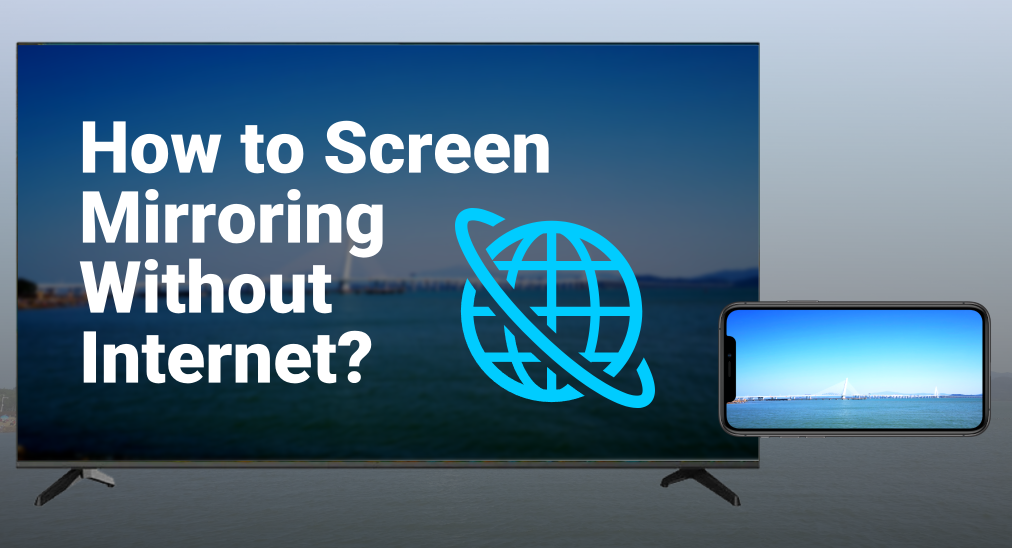
O espelhamento de tela pode ser um recurso muito útil para quem tem tanto um smartphone quanto uma smart TV, porque amplia significativamente o conteúdo de reprodução. Uma pergunta que tem sido feita há muito tempo é: você pode espelhamento de tela sem internet? Este guia é destinado a responder a pergunta e a ajudar você.
Índice
Distinguir Wi-Fi e Internet
- Rede Wi-Fi: Wi-Fi significa Wireless Fidelity, e é um tipo de WLAN (Wireless Local Area Network) que possui alta fidelidade.
- Internet: A Internet é uma rede mundial de computadores interconectados que é capaz de transmitir dados globalmente. A rede Wi-Fi desempenha o papel de meio entre diferentes dispositivos e a Internet.
Como realizar o espelhamento de tela sem Wi-Fi?
O espelhamento de tela pode ser aplicado com diferentes protocolos, seja Airplay, Chromecast, Miracast ou DLNA, há uma característica comum para todos os protocolos, que é a utilização da rede Wi-Fi como meio para a transmissão de sinal. Isso significa que você não tem como usar nenhum desses protocolos de transmissão para espelhar sua tela sem Wi-Fi.
No entanto, ainda é possível fazer o espelhamento de tela se você conseguir contornar o protocolo, o que significa que você pode usar um cabo como meio. Siga as instruções abaixo para ver como fazer o espelhamento de tela sem uma rede Wi-Fi.
Paso 1. Compre um adaptador HDMI que seja compatível com seu telefone. (Adaptador Lightning para HDMI para iPhone 14 e anteriores, adaptador USB Tipo C para HDMI para iPhone 15 e a maioria dos novos modelos de telefones Android, adaptador Micro USB para HDMI para modelos mais antigos de telefones Android)

Paso 2. Conecte o adaptador que você comprou no seu telefone.
Paso 3. Prepare um cabo HDMI e conecte uma extremidade à sua TV.
Paso 4. Conecte a outra extremidade ao adaptador.
Paso 5. Ligue sua TV e clique no Entrada botão no seu controle remoto.
Passo 6. Escolha o canal de sinal para a porta à qual você conectou seu telefone.
Como fazer espelhamento de tela sem internet?
Redes Wi-Fi funcionam sem conexão à internet durante o espelhamento de tela, então, se você tiver um roteador em sua casa que possa hospedar redes Wi-Fi, você pode fazer espelhamento de tela. Existem várias maneiras de espelhar sua tela, e elas são especificadas para diferentes modelos de smartphones e smart TVs.
Espelhamento de tela com AirPlay
AirPlay é um protocolo de transmissão desenvolvido pela Apple, então ele se adapta melhor aos dispositivos Apple. Para espelhamento de tela usando AirPlay, você precisa garantir que está usando um iPhone ou iPad, e que sua TV é um TV compatível com AirPlay. A próxima parte mostrará como espelhar a tela do iPhone para a TV sem internet.
Paso 1. Como meio de transmissão de dados, você deve garantir que seu telefone e sua TV estejam conectados à mesma rede Wi-Fi.
Paso 2. Deslize para baixo a partir do topo da tela inicial do seu iPhone e chame o Centro de Controle (Alguns modelos mais antigos deslizam de baixo para cima).
Paso 3. Clique no My Fire TV Espelhamento ícone (dois quadrados sobrepostos).
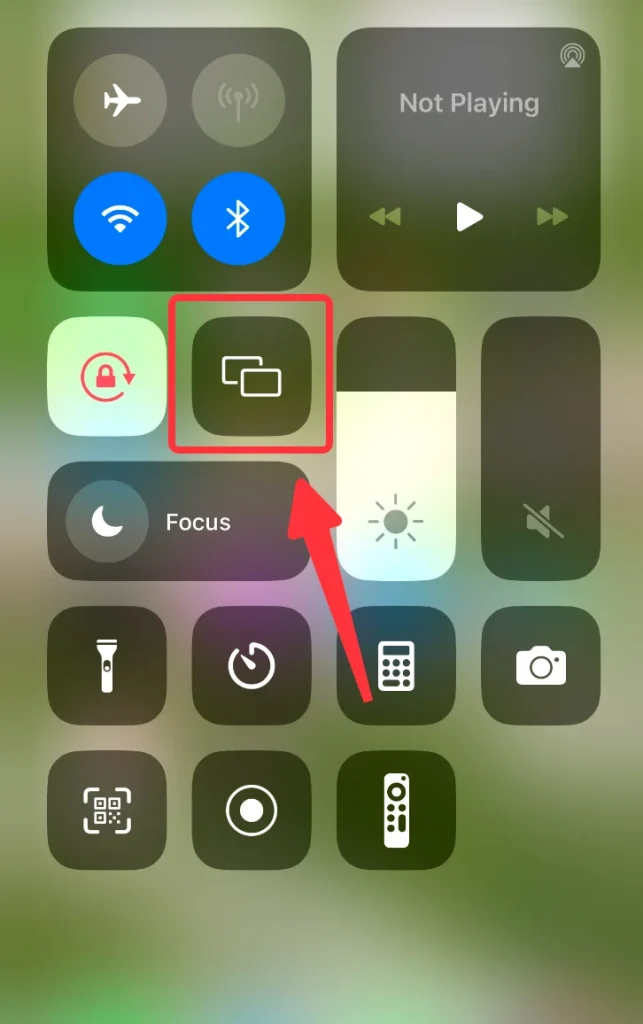
Paso 4. Escolha sua TV na lista de dispositivos detectados e insira o código PIN que aparece na sua TV.
Espelhamento de tela com Chromecast
Chromecast É o padrão de espelhamento de tela desenvolvido pelo Google, portanto, é um dos melhores métodos para espelhamento de tela do Android para a TV, que está conectada a um dispositivo Chromecast ou possui o recurso Chromecast embutido.
Para espelhamento de tela com o Chromecast, você precisa baixar o Google Home Observe que este método é apenas para usuários de Android, pois a versão iOS do Google Home não suporta espelhamento de tela.
Depois de baixar o aplicativo Google Home, siga os passos abaixo para configurá-lo:
Paso 1. Certifique-se de que você tenha conectado seu telefone Android à mesma rede Wi-Fi que a sua TV.
Paso 2. Clique no My Fire TV Dispositivos tab.
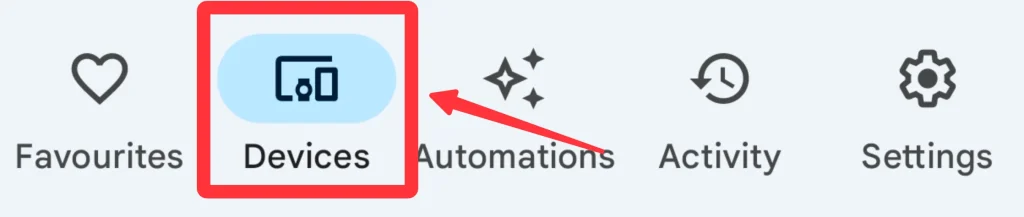
Paso 3. Clique no My Fire TV Adicionar dispositivo botão e adicione sua TV.
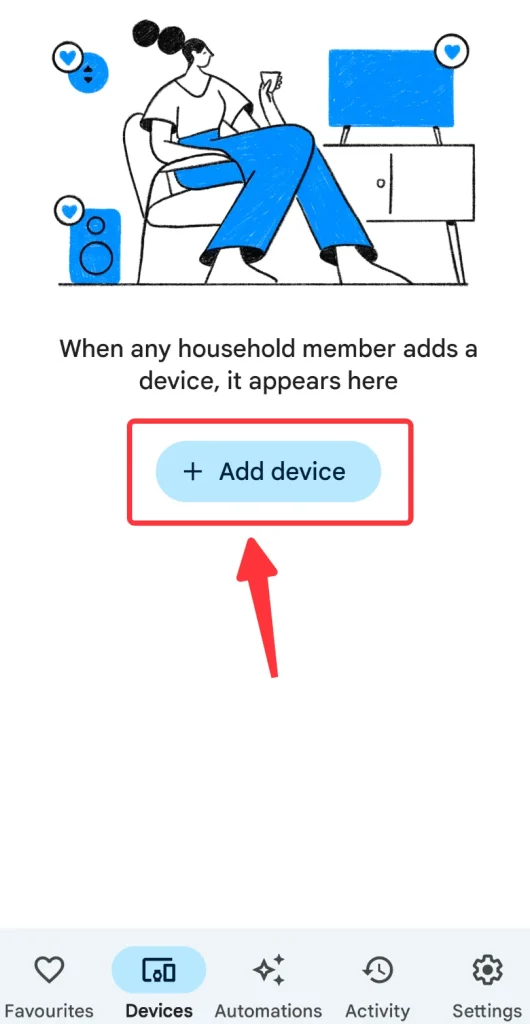
Paso 4. Escolha sua TV e clique no Espelhamento etiqueta para começar o espelhamento de tela do seu telefone.
Espelhamento de Tela com SmartView
SmartView é o recurso embutido de espelhamento de tela dos smartphones Samsung, e é fácil de configurar. SmartView usa Miracast como seu protocolo para espelhamento de tela, portanto, é compatível com um grande número de dispositivos. As instruções são fornecidas abaixo:
Paso 1. Certifique-se de que seu smartphone Samsung está conectado à mesma rede Wi-Fi que a TV.
Paso 2. Deslize para baixo a partir do topo da tela do seu telefone e chame o Configurações Rápidas painel.
Paso 3. Se você não encontrar o SmartView Ícone, clique no Editar Botão na lateral e adicione-o ao painel de Configurações Rápidas.
Paso 4. Clique no My Fire TV SmartView Toque no ícone e escolha a TV da lista de dispositivos.
Espelhamento de Tela com Aplicativo de Terceiros
Se você não tiver dispositivos compatíveis, deve tentar aplicativos de terceiros, por exemplo, o Aplicativo de transmissão para Smart TV de BoostVision. É um aplicativo de espelhamento de tela que funciona sem internet. Este aplicativo tem grande compatibilidade e é capaz de espelhar seu smartphone para a TV em algumas configurações simples.
Baixe o Smart TV Cast
Depois de baixar o aplicativo, siga as instruções abaixo para concluir a configuração.
Paso 1. Certifique-se de que você conectou seu smartphone e sua TV à mesma rede Wi-Fi.
Paso 2. Abra o aplicativo e clique no Toque para Conectar área.
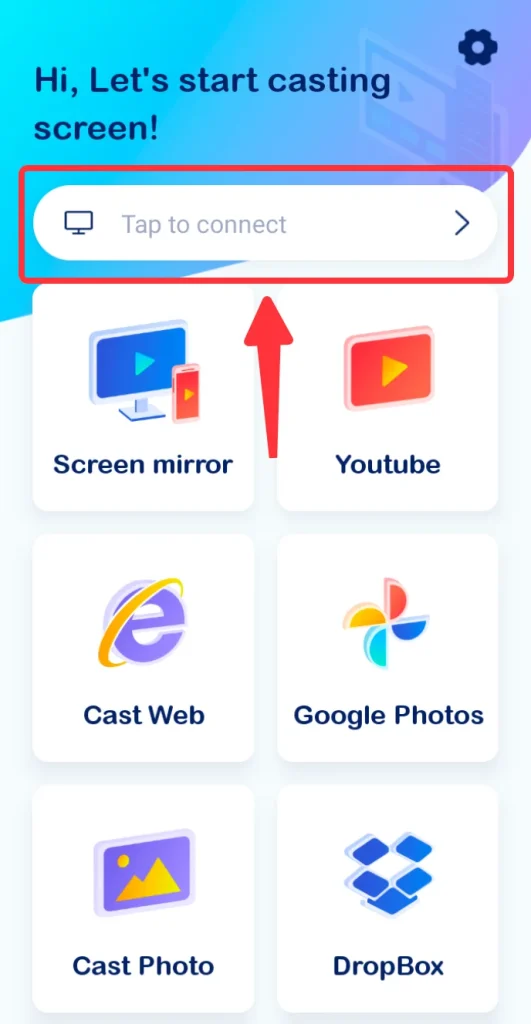
Paso 3. Escolha a TV para a qual você deseja fazer o espelhamento de tela e, se solicitado, insira o código PIN.
Paso 4. Depois que você tiver terminado a conexão, clique no Espelhamento de Tela botão na tela inicial do aplicativo.
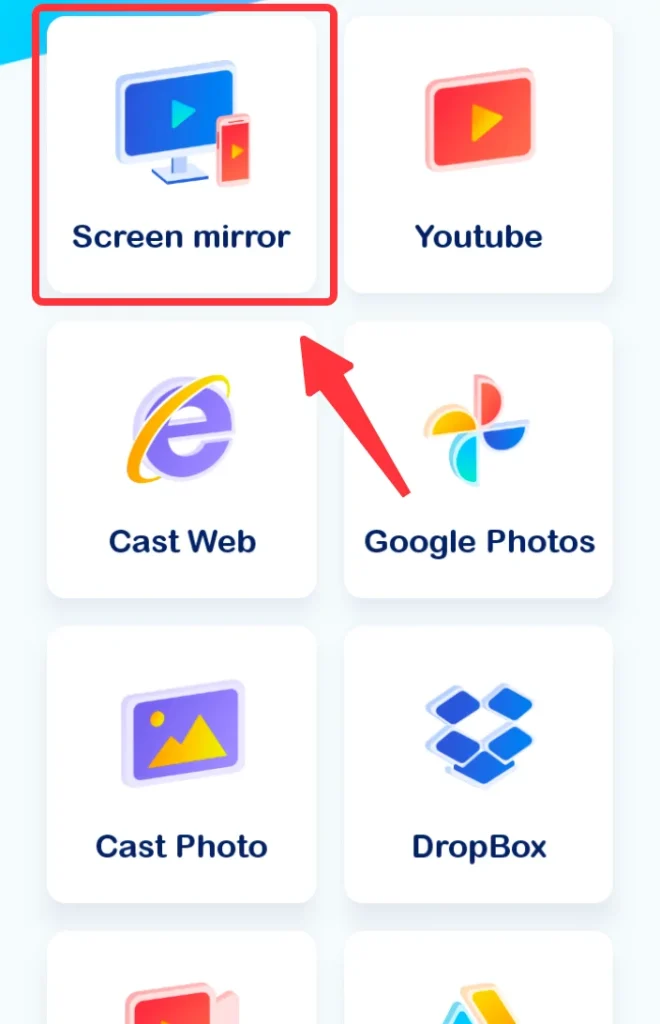
Paso 5. Clique no My Fire TV Inicie o Espelhamento de Tela botão e clique no Por favor, forneça o texto que você gostaria que eu corrigisse e traduzisse para o português brasileiro..
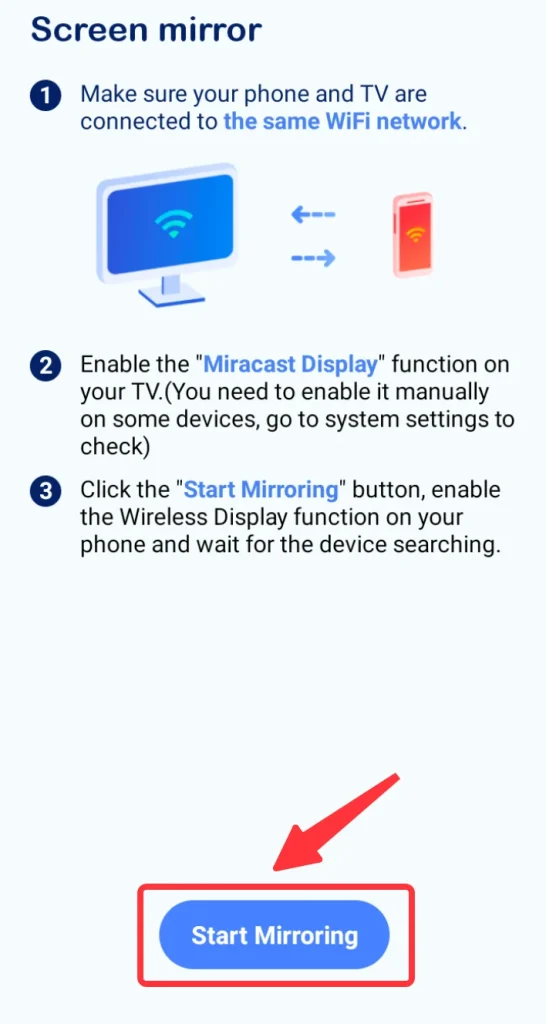
Conclusão
Sem internet, o espelhamento de tela ainda pode funcionar com os métodos acima. Dependendo dos dispositivos que você possui, escolher um método adequado trará uma experiência de transmissão bastante boa. Claro, um adaptador HDMI permitirá que você faça espelhamento de tela mesmo sem rede Wi-Fi, mas ainda recomendo que você tenha uma rede Wi-Fi por uma questão de conveniência.
Perguntas Frequentes sobre Espelhamento de Tela sem Internet
P: Posso fazer espelhamento de tela sem conexão com a internet?
Sim, você pode fazer espelhamento de tela sem uma conexão com a internet. O espelhamento de tela normalmente usa tecnologias como Miracast, que conecta dispositivos diretamente através de uma conexão Wi-Fi Direct, permitindo que você espelhe sua tela sem precisar de uma conexão com a internet.
P: Você pode fazer espelhamento de tela sem Wi-Fi em uma smart TV Samsung?
Sim, você pode fazer espelhamento de tela sem Wi-Fi em uma smart TV Samsung. As smart TVs Samsung suportam espelhamento de tela via Wi-Fi Direct, que permite que dispositivos se conectem e espelhem telas diretamente sem precisar de uma rede Wi-Fi ativa.








